- このマニュアルについて
- 概要
- サーバの設定
- Cisco CallManager の設定
- Cisco CallManager グループの 設定
- 日付/時間 グループの設定
- デバイス デフォルトの設定
- リージョンの設定
- デバイス プールの設定
- エンタープライズ パラメータの 設定
- ロケーションの設定
- 自動登録の設定
- 物理ロケーションの 設定
- Survivable Remote Site Telephony の設定
- 自動代替ルーティング のグルー プ設定
- アプリケーションのダイヤル 規 則設定
- ルート フィルタの設定
- 時間帯(Time Period)の設定
- タイム スケジュールの設定
- パーティションの設定
- コーリング サーチ スペースの 設定
- ルート グループの設定
- ルート リストの設定
- ルート パターンの設定
- 回線グループの設定
- ハント リストの設定
- ハント パイロットの設定
- 変換パターンの設定
- 外部ルート プラン ウィザード
- ルート プラン レポート
- Cisco IPMA Configuration Wizard
- Cisco CallManager Attendant Console の設定
- Annunciator の設定
- Conference Bridge の設定
- メディア ターミネーション ポイントの設定
- Music On Hold オーディオ ソースの設定
- Music On Hold サーバの設定
- トランスコーダの設定
- メディア リソース グループの 設定
- メディア リソース グループ リストの設定
- サービス パラメータの設定
- コール パーク
- ディレクテッド コール パーク
- コール ピックアップ グループ の設定
- Cisco IP Phone サービスの 設定
- クライアント マターコード (CMC)
- Forced Authorization Code (FAC)
- Meet-Me Number/Pattern の 設定
- デバイス モビリティ グループ の設定
- デバイス モビリティ情報 の 設定
- Cisco ボイスメール ポートの 設定
- Ciscoボイスメール ポート ウィザード
- メッセージ 受信の設定
- Cisco ボイスメール パイロット の設定
- ボイスメール プロファイル の 設定
- デバイスの設定
- CTI ルート ポイントの設定
- 共通プロファイル の設定
- デバイス プロファイルの設定
- デバイス プロファイル デフォ ルトの設定
- ゲートキーパーの設定
- ゲートウェイの設定
- Cisco IP Phone の設定
- トランクの設定
- 電話ボタン テンプレートの設定
- ソフトキー テンプレートの設定
- CAPF レポートの生成
- 新規ユーザの追加
- Global Directory の検索
- Multilevel Administration の 設定
- プラグインの設定
- Dependency Records
- Cisco CallManager からのサブ スクライバ サーバの削除
- Cisco Unity ボイスメール ポー トの調整
- 索引
Cisco CallManager アドミニストレーション ガイド Release 4.2(1)
偏向のない言語
この製品のマニュアルセットは、偏向のない言語を使用するように配慮されています。このマニュアルセットでの偏向のない言語とは、年齢、障害、性別、人種的アイデンティティ、民族的アイデンティティ、性的指向、社会経済的地位、およびインターセクショナリティに基づく差別を意味しない言語として定義されています。製品ソフトウェアのユーザーインターフェイスにハードコードされている言語、RFP のドキュメントに基づいて使用されている言語、または参照されているサードパーティ製品で使用されている言語によりドキュメントに例外が存在する場合があります。シスコのインクルーシブランゲージに対する取り組みの詳細は、こちらをご覧ください。
翻訳について
このドキュメントは、米国シスコ発行ドキュメントの参考和訳です。リンク情報につきましては、日本語版掲載時点で、英語版にアップデートがあり、リンク先のページが移動/変更されている場合がありますことをご了承ください。あくまでも参考和訳となりますので、正式な内容については米国サイトのドキュメントを参照ください。
- Updated:
- 2017年6月9日
章のタイトル: Cisco IP Phone の設定
Cisco IP Phone の設定
Cisco IP Phone は、多くの機能を備えた電話機であり、IP ネットワークに直接接続できます。Cisco CallManager Administration の Phone Configuration ウィンドウを使用して、次の Cisco IP Phone およびデバイスを設定することができます。
•![]() Computer Telephony Integration(CTI)ポート
Computer Telephony Integration(CTI)ポート
•![]() Cisco ATA 186 および Cisco ATA 188 電話アダプタ
Cisco ATA 186 および Cisco ATA 188 電話アダプタ

(注) 管理者は、Cisco VG248 ゲートウェイの設定を Cisco CallManager Administration の Gateway Configuration ウィンドウから実行します。このウィンドウから、ゲートウェイ アナログ電話ポートを設定します(この設定では、Phone Configuration ウィンドウが表示されます)。VG248 ポートを更新する場合は、Phone Configuration ウィンドウを使用します。次の手順は、この電話機タイプの更新または削除に適用されます。Cisco VG248 Gateway の設定情報については、「ゲートウェイの設定」を参照してください。
Cisco CallManager Administration に Cisco IP Phone を追加すると、RIS Data Collector サービスからの情報が Phone Configuration ウィンドウに表示されます。デバイスの IP アドレス、およびデバイスが登録されている Cisco CallManager の名前が利用可能であれば、表示されます。
次のトピックでは、Cisco CallManager Administration における Cisco IP Phone に関する作業と設定について説明しています。
•![]() 「電話機の検索」
「電話機の検索」
Cisco IP Phone の設定
Cisco CallManager データベースに電話機を追加する方法には、自動登録を使用した自動的な追加、Phone Configuration ウィンドウを使用した手作業による追加、または Cisco Bulk Administration Tool(BAT)を使用したグループ単位の追加があります。
自動登録を使用可能にすると、IP テレフォニー ネットワークに Cisco IP Phone を接続するときに、その IP Phone を Cisco CallManager データベースに自動的に追加できます。自動登録時に、Cisco CallManager は、次に使用可能な電話番号を順に電話機に割り当てます。しかし、自動登録を使用したくない場合もあります。たとえば、特定の電話番号を電話機に割り当てたい場合です。

(注) 自動登録は、小規模の設定や試験運用に限定して使用することをお勧めします。クラスタ全体のセキュリティ モードをセキュア モードに設定すると、
Cisco CallManager が自動登録を使用不可にします。
自動登録を使用しない場合は、手作業で Cisco CallManager データベースに電話機を追加するか、BAT を使用する必要があります。BAT というプラグイン アプリケーションを使用すると、システム管理者は、多数の Cisco IP Phone に対して追加、変更、および削除の操作を一括して実行することができます。BAT の使用法の詳細については、『Cisco CallManager Bulk Administration Tool ユーザ ガイド』を参照してください。
Cisco IP Phone を Cisco CallManager Administration に追加すると、RIS Data Collector サービスによって、デバイス名、登録状況、およびその電話機が登録された Cisco CallManager の IP アドレスが Phone Configuration ウィンドウに表示されます。
H.323 クライアント、CTI ポート、および他のデバイスと共に、電話機を Cisco CallManager Administration で設定する方法については、次のトピックを参照してください。
•![]() 「電話機の追加」
「電話機の追加」
•![]() 「電話機の削除」
「電話機の削除」
•![]() 「電話機の更新」
「電話機の更新」
•![]() 『 Cisco CallManager システム ガイド 』の「Cisco IP Phone」
『 Cisco CallManager システム ガイド 』の「Cisco IP Phone」
•![]() 『 Cisco CallManager システム ガイド 』の「電話機設定チェックリスト」
『 Cisco CallManager システム ガイド 』の「電話機設定チェックリスト」
電話機の MAC アドレスの表示
Media Access Control(MAC; メディア アクセス制御)アドレスは、Cisco IP Phone またはその他のハードウェア デバイスを識別する固有の 12 桁の 16 進数から構成されています。電話機の底に貼ってあるラベルに、この番号が記載されています(たとえば、Cisco IP Phone 7900 ファミリー モデルの場合は 000B6A409C405、Cisco IP Phone モデル SP 12+ および 30 VIP の場合は SS-00-0B-64-09-C4-05)。Cisco CallManager では、MAC アドレスは、Cisco IP Phone デバイス設定の必須フィールドです。Cisco CallManager フィールドに MAC アドレスを入力するときは、スペースとダッシュを使用しないでください。また、ラベル上の MAC アドレスの前にある「SS」は入力しないでください。
Cisco IP Phone の MAC アドレスやその他の設定値を表示する方法の詳細については、該当の電話機モデルの『 Cisco IP Phone アドミニストレーション ガイド for Cisco CallManager 』を参照してください。Cisco IP Phone モデル 12 Series、および Cisco IP Phone モデル 30 Series または Cisco VG248 Gateway の MAC アドレスを表示するには、次の作業を実行します。
•![]() Cisco IP Phone モデル 12 SP + および 30 VIP:** を押して、LCD ディスプレイの 2 行目に MAC アドレスを表示する。
Cisco IP Phone モデル 12 SP + および 30 VIP:** を押して、LCD ディスプレイの 2 行目に MAC アドレスを表示する。
•![]() Cisco VG248 電話ポート:MAC アドレスは、Cisco CallManager Administration の Gateway Configuration ウィンドウからエンドポイントを指定する。設定の詳細については、「ゲートウェイの設定」を参照してください。
Cisco VG248 電話ポート:MAC アドレスは、Cisco CallManager Administration の Gateway Configuration ウィンドウからエンドポイントを指定する。設定の詳細については、「ゲートウェイの設定」を参照してください。
•![]() Cisco IP Communicator:Cisco IP Communicator アプリケーションをインストールするクライアント PC のネットワーク インターフェイスから MAC アドレスを取得する。
Cisco IP Communicator:Cisco IP Communicator アプリケーションをインストールするクライアント PC のネットワーク インターフェイスから MAC アドレスを取得する。
•![]() 「電話機の追加」
「電話機の追加」
•![]() 「電話機の更新」
「電話機の更新」
•![]() 『 Cisco CallManager システム ガイド 』の「Cisco IP Phone」
『 Cisco CallManager システム ガイド 』の「Cisco IP Phone」
電話機の追加
Cisco IP Phoneを使用する前に、次の手順に従って、その電話機を
Cisco CallManager に追加する必要があります。また、この手順に従って、H.323 クライアント、CTI ポート、Cisco ATA 186 および Cisco ATA 188 電話アダプタ、または Cisco IP Communicator を設定することもできます。H.323 クライアントの代わりに、Microsoft NetMeeting クライアントも使用できます。CTI ポートは、Cisco CallManager アプリケーション、たとえば、Cisco SoftPhone や Cisco AutoAttendant が使用する仮想デバイスを示します。

(注) Cisco VG248 電話ポートは、Cisco CallManager Administration の Gateway Configuration ウィンドウから追加されます。設定の詳細については、「ゲートウェイの設定」を参照してください。

ワンポイント・アドバイス 電話ボタンおよびソフトキーの非標準テンプレートを使用する場合は、そのテンプレートを設定した後に電話機を追加する必要があります。設定の詳細については、「電話ボタン テンプレートの追加」および 「非標準ソフトキー テンプレートの追加」を参照してください。
ステップ 1![]() Device > Add a Device の順に選択します。
Device > Add a Device の順に選択します。
Add a New Device ウィンドウが表示されます。
ステップ 2![]() Device Type ドロップダウン リスト ボックスから Phone を選択し、 Next をクリックします。
Device Type ドロップダウン リスト ボックスから Phone を選択し、 Next をクリックします。
ステップ 3![]() Phone type ドロップダウン リストから、適切な電話機タイプまたはデバイスを選択し、 Next をクリックします。電話機タイプの選択後にそのタイプを変更することはできません。
Phone type ドロップダウン リストから、適切な電話機タイプまたはデバイスを選択し、 Next をクリックします。電話機タイプの選択後にそのタイプを変更することはできません。
Phone Configuration ウィンドウが表示されます。

(注) Add a New Phone ウィンドウの Phone type ドロップダウン リスト ボックスでは、IP Phone の名前に Gigabit IP Phone の「G」が含まれていません(たとえば、Cisco 7970G)。ただし、モデル名に G を含む IP Phone はサポートされています。
ステップ 4![]() 適切な設定値を入力します( 表62-1 を参照)。
適切な設定値を入力します( 表62-1 を参照)。
選択された電話機タイプに該当する設定値だけが、ウィンドウに表示されます。
ステップ 5![]() Owner User ID が必要な場合は、そのフィールドにユーザ ID を入力します。詳細については、「ユーザ ID の検索」を参照してください。
Owner User ID が必要な場合は、そのフィールドにユーザ ID を入力します。詳細については、「ユーザ ID の検索」を参照してください。
電話機がデータベースに追加されたことを知らせるメッセージが表示されます。
ステップ 7![]() この電話機に電話番号を追加するには、 OK をクリックし、Directory Number Configuration ウィンドウに適切な設定値を入力します(「電話番号の設定値」を参照)。Phone Configuration ウィンドウに戻るには、 Cancel をクリックします。
この電話機に電話番号を追加するには、 OK をクリックし、Directory Number Configuration ウィンドウに適切な設定値を入力します(「電話番号の設定値」を参照)。Phone Configuration ウィンドウに戻るには、 Cancel をクリックします。
Cisco CallManager Administration に Cisco IP Phone を追加すると、RIS Data Collector サービスからの情報が Phone Configuration ウィンドウに表示されます。使用可能な場合、デバイスの IP アドレス、およびデバイスが登録されている Cisco CallManager の名前が、図 62-1 に示すように表示されます。
図 62-1 Phone Configuration ウィンドウ
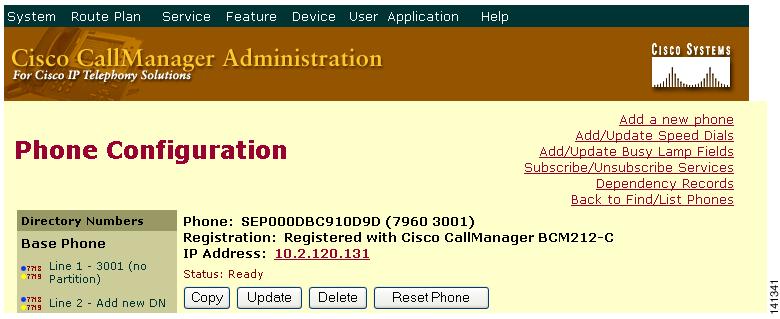
ステップ 8![]() 電話機が自動的に追加されます。Reset Phone ボタンの詳細については、 「電話機のリセット」 を参照してください。
電話機が自動的に追加されます。Reset Phone ボタンの詳細については、 「電話機のリセット」 を参照してください。
この電話機に短縮ダイヤル ボタンを設定するには、「短縮ダイヤル ボタンの設定」を参照してください。この電話機のサービスを設定するには、「Cisco IP Phone サービスの設定」を参照してください。この電話機のサービス URL ボタンを設定するには、「Cisco IP Phone サービスの電話ボタンへの追加」を参照してください。
•![]() 「電話機の削除」
「電話機の削除」
•![]() 「電話機の更新」
「電話機の更新」
既存の電話機のコピー
類似している電話機を Cisco CallManager データベースに手作業で追加する場合は、1 つの電話機を追加した後、その基本設定値をコピーして、他の電話機に適用できます。新しい電話機をデータベースに追加する場合は、事前に、少なくともメディア アクセス制御(MAC)アドレスを変更しておく必要があります。
ステップ 1![]() Device > Phone の順に選択します。
Device > Phone の順に選択します。
Find and List Phones ウィンドウが表示されます。
ステップ 2![]() 特定の電話機を見つけるには、検索条件を入力し、 Find をクリックします。
特定の電話機を見つけるには、検索条件を入力し、 Find をクリックします。
ステップ 3![]() 設定値のコピー元となる電話機の Copy アイコンをクリックします。
設定値のコピー元となる電話機の Copy アイコンをクリックします。
Phone Configuration ウィンドウが表示されます。
ステップ 4![]() 新しい電話機の MAC アドレスを入力します。
新しい電話機の MAC アドレスを入力します。

(注) MAC アドレスの入手の詳細については、「電話機の MAC アドレスの表示」を参照してください。
ステップ 5![]() 該当する設定値を更新します( 表62-1 を参照)。
該当する設定値を更新します( 表62-1 を参照)。
電話機がデータベースに追加されたことを知らせるメッセージが表示されます。
ステップ 7![]() この電話機に電話番号を追加するには、 OK をクリックし、Directory Number Configuration ウィンドウに適切な設定値を入力します(「電話番号の設定値」を参照)。Phone Configuration ウィンドウに戻るには、 Cancel をクリックします。
この電話機に電話番号を追加するには、 OK をクリックし、Directory Number Configuration ウィンドウに適切な設定値を入力します(「電話番号の設定値」を参照)。Phone Configuration ウィンドウに戻るには、 Cancel をクリックします。
•![]() 「電話機の検索」
「電話機の検索」
•![]() 「電話機の追加」
「電話機の追加」
•![]() 「電話機の更新」
「電話機の更新」
•![]() 「電話機の削除」
「電話機の削除」
電話機のリセット
電話番号の追加、または設定値の更新を行った後、変更内容を有効にするために、Cisco IP Phone をリセットする必要はありません。Cisco CallManager が自動的にリセットを実行します。ただし、次の手順に従えば、いつでも Cisco IP Phone をリセットできます。

(注) コールが進行中の場合は、そのコールが終了した後に電話機がリセットされます。
ステップ 1![]() Device > Phone の順に選択します。
Device > Phone の順に選択します。
Find and List Phones ウィンドウが表示されます。
ステップ 2![]() 特定の電話機を見つけるには、検索条件を入力し、 Find をクリックします。
特定の電話機を見つけるには、検索条件を入力し、 Find をクリックします。
検索条件と一致する電話機のリストが表示されます(図 62-2)。
図 62-2 Find and List Phones ウィンドウ

ステップ 3![]() リセットする電話機の横にあるチェックボックスをオンにします。ウィンドウ内の電話機をすべて選択するには、matching records タイトルバーにあるチェックボックスをオンにします。
リセットする電話機の横にあるチェックボックスをオンにします。ウィンドウ内の電話機をすべて選択するには、matching records タイトルバーにあるチェックボックスをオンにします。
ステップ 4![]() Reset Selected をクリックします。
Reset Selected をクリックします。
•![]() Restart :選択されたデバイスをシャットダウンせずに、再起動する(Cisco CallManager に電話機を再登録する)。
Restart :選択されたデバイスをシャットダウンせずに、再起動する(Cisco CallManager に電話機を再登録する)。
•![]() Reset :選択されたデバイスをシャットダウンした後、再度立ち上げる(電話機の完全なシャットダウンと再初期化を実行する)。
Reset :選択されたデバイスをシャットダウンした後、再度立ち上げる(電話機の完全なシャットダウンと再初期化を実行する)。
•![]() Close :選択されたデバイスの再起動やリセットを実行せずに、前のウィンドウに戻る。
Close :選択されたデバイスの再起動やリセットを実行せずに、前のウィンドウに戻る。
•![]() 「電話機の追加」
「電話機の追加」
•![]() 「電話機の更新」
「電話機の更新」
電話機の更新
Cisco CallManager Administration を使用して Cisco IP Phone を更新する手順は、次のとおりです。
ステップ 1![]() Device > Phone の順に選択します。
Device > Phone の順に選択します。
Find and List Phones ウィンドウが表示されます。
ステップ 2![]() 特定の電話機を見つけるには、検索条件を入力し、 Find をクリックします。
特定の電話機を見つけるには、検索条件を入力し、 Find をクリックします。
ステップ 3![]() リストから、更新する電話機の名前をクリックします。
リストから、更新する電話機の名前をクリックします。
Phone Configuration ウィンドウが表示されます。
ステップ 4![]() 該当する設定値を更新します( 表62-1 を参照)。
該当する設定値を更新します( 表62-1 を参照)。
電話機に接続中のコールがなければ、更新内容は電話機に自動的に追加されます。接続中のコールがある場合は、そのコールが接続解除されたときに初めてリセットが実行されます。詳細については、「電話機のリセット」を参照してください。
•![]() 「電話機の追加」
「電話機の追加」
•![]() 「電話機の検索」
「電話機の検索」
電話機の削除
Cisco CallManager Administration を使用して Cisco IP Phone を削除する手順は、次のとおりです。
電話機を削除する前に、その電話機に関連付けられた電話番号を削除する必要があるかどうかを決定します。電話機を削除する前に電話番号を削除するには、「電話機からの電話番号の削除」を参照してください。電話機を削除する前に電話番号を削除しない場合は、電話機が削除された後も、電話番号は Cisco CallManager データベースに保持されます。データベースから電話番号を削除するには、「割り当てられていない電話番号の削除」を参照してください。
電話機に割り当てられている電話番号は、Phone Configuration ウィンドウの Directory Numbers 領域で確認できます。Phone Configuration ウィンドウから Dependency Records リンクをクリックすることもできます。Dependency Records がシステムで使用可能になっていない場合、Dependency Records Summary ウィンドウにメッセージが表示されます。Dependency Records の詳細については、「Dependency Records へのアクセス」を参照してください。
ステップ 1![]() Device > Phone の順に選択します。
Device > Phone の順に選択します。
Find and List Phones ウィンドウが表示されます。
ステップ 2![]() 特定の電話機を見つけるには、検索条件を入力し、 Find をクリックします。
特定の電話機を見つけるには、検索条件を入力し、 Find をクリックします。
検索条件と一致する電話機のリストが表示されます(図 62-3)。
図 62-3 Find and List Phones ウィンドウ

•![]() 削除する電話機の横にあるチェックボックスをオンにし、 Delete Selected をクリックする。
削除する電話機の横にあるチェックボックスをオンにし、 Delete Selected をクリックする。
•![]() matching records タイトルバーにあるチェックボックスをオンにし、 Delete Selected をクリックして、ウィンドウ内の電話機をすべて削除する。
matching records タイトルバーにあるチェックボックスをオンにし、 Delete Selected をクリックして、ウィンドウ内の電話機をすべて削除する。
•![]() 削除する電話機の名前をリストから選択して、現在の設定値を表示し、 Delete をクリックする。
削除する電話機の名前をリストから選択して、現在の設定値を表示し、 Delete をクリックする。
•![]() 「電話機の検索」
「電話機の検索」
•![]() 「電話機の追加」
「電話機の追加」
電話機の設定値
表62-1 では、Phone Configuration ウィンドウ内で使用可能な設定値について説明します。

(注) Product-Specific Configuration セクションには、電話機のメーカーによって指定されたモデル固有のフィールドが含まれています。Cisco CallManager は、これらのフィールドにデフォルト値を動的に取り込みます。
フィールドの説明、およびプロダクト固有の設定項目のヘルプを表示するには、Product Specific Configuration 見出しの右側にある「i」アイコンをクリックします。
詳細な情報が必要な場合は、設定する個々の電話機の資料を参照するか、製造メーカーにお問い合せください。
|
|
|
|---|---|
|
|
|
Cisco IP Phone(ハードウェア電話機のみ)を識別するメディア アクセス制御(MAC)アドレスを入力します。この値が 12 桁の 16 進文字から構成されていることを確認してください。 ご使用の電話機の MAC アドレスにアクセスする方法については、該当の電話機モデルの『 Cisco IP Phone アドミニストレーション ガイド for Cisco CallManager 』を参照してください。 Cisco VG248 Analog Phone Gateway Cisco VG248 ゲートウェイの MAC アドレスは、Cisco CallManager Administration の Gateway Configuration ウィンドウからエンドポイントを指定します。設定の詳細については、「ゲートウェイの設定」を参照してください。 Cisco VG248 Analog Phone Gateway には、MAC アドレスが 1 つしかありません。48 個のすべてのポートが、同じ MAC アドレスを共用します。Cisco CallManager には、すべてのデバイスに固有の MAC アドレスが必要です。 Cisco CallManager は、各デバイスの MAC アドレスを次のように変換します。 • |
|
ソフトウェア ベースの電話機、H.323 クライアント、および CTI ポートを識別する名前を入力します。この値には、1 ~15 文字(英数字、ドット、ダッシュ、または下線を含む)を指定できます。 |
|
デバイスの目的を指定します。このフィールドには、ユーザ名(たとえば、John Smith)または電話機のロケーション(たとえば、Lobby)を入力できます。 |
|
この電話機に割り当てられる人のユーザ ID を入力します。ユーザ ID のリストから選択する場合は、 Select User ID リンクをクリックします。ユーザ ID は、このデバイスから発信されるコールの Call Detail Record(CDR; 呼詳細レコード)に記録されます。 
(注) エクステンション モビリティを使用する場合、このフィールドは設定しないでください。エクステンション モビリティはデバイス オーナーをサポートしてないためです。 |
|
この電話機を割り当てるデバイス プールを選択します。デバイス プールには、電話機のデバイスおよびロケーションに関連する情報が含まれています。 |
|
この電話機を割り当てる共通プロファイルを選択します。共通プロファイルには、特定のユーザに関連付けられた属性(サービスや機能)が含まれます。 |
|
ドロップダウン リスト ボックスから、適切なコーリング サーチ スペースを選択します。コーリング サーチ スペースは、ダイヤルされた番号のルート指定方法を決定するために検索されるパーティションの集合から構成されます。デバイスのコーリング サーチ スペースと電話番号のコーリング サーチ スペースは併用されます。電話番号の CSS はデバイスの CSS に優先します。詳細については、『 Cisco CallManager システム ガイド 』の「パーティションおよびコール検索スペース」を参照してください。 電話機のコーリング サーチ スペースの設定情報については、「Calling Search Space」を参照してください。 |
|
Automated Alternate Routing(AAR; 自動代替ルーティング)の実行時にデバイスが使用するコーリング サーチ スペースを選択します。コーリング サーチ スペースは、帯域幅不足によってコールがブロックされないように、収集された(発信)番号をルーティングする方法を決定するために検索されるパーティションの集合を指定します。電話機のコーリング サーチ スペースの設定情報については、「Calling Search Space」を参照してください。 |
|
適切なメディア リソース グループ リストを選択します。メディア リソース グループ リストは、優先順位順に並べられたメディア リソース グループから構成されます。アプリケーションは、メディア リソース グループ リストで定義された優先順位に従って、使用可能なメディア リソースの中から、必要なメディア リソース、たとえば、Music On Hold サーバを選択します。 <none> を選択すると、Cisco CallManager は、デバイス プールに定義されているメディア リソース グループを使用します。 詳細については、『 Cisco CallManager システム ガイド 』の「メディア リソースの管理」を参照してください。 |
|
ユーザが保留操作を開始するときに再生されるオーディオ ソースを指定するには、ドロップダウン矢印をクリックして、リストからオーディオ ソースを選択します。 オーディオ ソースを選択しない場合、Cisco CallManager は、デバイス プールに定義されているオーディオ ソースを使用します。または、デバイス プールがオーディオ ソース ID を指定していない場合は、システム デフォルトを使用します。 
(注) オーディオ ソースの定義は、Music On Hold Audio Source Configuration ウィンドウで行います。このウィンドウにアクセスするには、Service > Music On Hold の順に選択してください。 |
|
ネットワークで保留動作を開始するときに再生されるオーディオ ソースを指定するには、ドロップダウン矢印をクリックして、リストからオーディオ ソースを選択します。 オーディオ ソースを選択しない場合、Cisco CallManager は、デバイス プールに定義されているオーディオ ソースを使用します。または、デバイス プールがオーディオ ソース ID を指定していない場合は、システム デフォルトを使用します。 
(注) オーディオ ソースの定義は、Music On Hold Audio Source Configuration ウィンドウで行います。このウィンドウにアクセスするには、Service > Music On Hold の順に選択してください。 |
|
この Cisco IP Phone に適切なロケーションを選択します。ロケーションは、このロケーションとの間のコールに使用可能な帯域幅の合計を指定します。ロケーションを「 None 」に設定すると、そのロケーションの機能では、この Cisco IP Phone が消費する帯域幅を把握しません。 |
|
このデバイスの自動代替ルーティング(AAR)グループを選択します。AAR グループは、帯域幅不足のためにコールがブロックされないように、コールをルーティングするためのプレフィックス番号を提供します。AAR グループが指定されていない場合、Cisco CallManager はデバイス プールまたは回線に関連付けられている AAR グループを使用します。 |
|
ドロップダウン リスト ボックスから、その電話機ユーザ インターフェイスに関連したロケールを選択します。そのユーザ ロケールは、言語とフォントを含んだ、ユーザをサポートする一連の詳細情報を識別します。 Cisco CallManager は、ローカリゼーションをサポートする電話機モデルに対してのみ、このフィールドを使用可能にします。 
(注) ユーザ ロケールが指定されない場合、Cisco CallManager はデバイス プールに関連付けられているユーザ ロケールを使用します。 
(注) ユーザが英語以外の言語で情報を(電話機に)表示する必要がある場合は、ユーザ ロケールを設定する前に、ロケール インストーラがインストールされていることを確認します。Cisco IP Telephony Locale Installer の資料を参照してください。 |
|
ドロップダウン リスト ボックスから、その電話に関連したロケールを選択します。ネットワーク ロケールには、特定の地域で電話機が使用するトーンおよび断続周期の定義が含まれています。 Cisco CallManager は、ローカリゼーションをサポートする電話機モデルに対してのみ、このフィールドを使用可能にします。 
(注) ネットワーク ロケールが指定されない場合、Cisco CallManager はデバイス プールに関連付けられているネットワーク ロケールを使用します。 
(注) ユーザが国別のトーンを(電話機で)再生する必要がある場合は、ネットワーク ロケールを設定する前に、ロケールがインストールされていることを確認します。Cisco IP Telephony Locale Installer の資料を参照してください。 |
|
このフィールドは、電話機モデルが認証または暗号化をサポートしている場合にのみ表示されます。ドロップダウン リスト ボックスにある次のオプションの中から、デバイスに設定するモードを選択します。 • • • • 
|
|
暗号化のトラブルシューティング専用の設定。パケット キャプチャリングは、高い CPU 使用率およびコール処理中断の原因となります。ドロップダウン リスト ボックスから、次のオプションのいずれかを選択します。 • このモードにより、ネットワークでのスニッフィングがなくなります。 • 
|
|
暗号化のトラブルシューティング専用の設定。パケット キャプチャリングは、高い CPU 使用率およびコール処理中断の原因となります。 このフィールドには、パケット キャプチャリングの 1 つのセッションに割り当てる最大分数を指定します。デフォルト値は 60 です。 |
|
Built In Bridge ドロップダウン リスト ボックスを使用することにより、割り込み機能の組み込み Conference Bridge を使用可能または使用不可にします( On、Off、 または Default を選択する)。 
(注) Cisco IP Phone モデル 7940 および 7960 では、2 つのメディア ストリーム暗号化または SRTP ストリームを同時にサポートすることはできません。この条件によって動作が不安定にならないよう、システムでは、デバイス セキュリティ モードが Encrypted に設定されたときは、モデル 7940 および 7960 の組み込みブリッジを自動的に使用不可にします。 設定の詳細については、『 Cisco CallManager 機能およびサービス ガイド 』の「割り込みとプライバシー」を参照してください。また、『 Cisco CallManager セキュリティ ガイド 』も参照してください。 |
|
Privacy を必要とする各電話機について、Privacy ドロップダウン リスト ボックスで On を選択します。設定の詳細については、 |
|
このデバイスのデバイス モビリティ機能をオンまたはオフにします。 次のデバイス モビリティ パラメータの現在の値を表示するには、 View Current Settings をクリックします。 設定の詳細については、『 Cisco CallManager 機能およびサービス ガイド 』の「Cisco CallManager デバイス モビリティ」を参照してください。 |
|
このフィールドは H.323 デバイスのみに適用されます。このデバイスが使用する H.225 シグナリング ポートの値を指定します。 |
|
このチェックボックスは、コールを受信するビデオ エンドポイントのみに適用されます。この電話機が、ビデオとして接続しないコールを受信すると、そのコールはオーディオ コールとして接続しようとします。 このチェックボックスはデフォルトでオンになっています。このデバイスは、ビデオ コールをコール制御に送信して再ルーティングする直前に、オーディオ コールとして(ビデオ コールとして接続できない場合)そのビデオ コールをリトライします。 このチェックボックスをオフにすると、ビデオとして接続に失敗したビデオ コールは、オーディオ コールとしての確立を試行しません。この場合、コールはコール制御に失敗し、コール制御は Automatic Alternate Routing(AAR)およびルート/ハント リスト経由でコールをルーティングします。 |
|
コールごとにコール表示制限を設定するには、このチェックボックスをオンにします。このチェックボックスをオンにすると、 この設定は、変換パターンレベルで発信側の回線 ID 表示と接続側の回線 ID 表示の設定を組み合せて使用してください。同時に、これらの設定値では、コール表示制限を設定して、各コールに対して発信側の回線または接続側の回線の表示情報を選択的に表示、またはブロックできます。 発信側の回線 ID 表示と接続側の回線 ID 表示のパラメータの詳細については、「変換パターンの設定値」の 表27-1 を参照してください。 コール表示制限の詳細については、『 Cisco CallManager 機能およびサービス ガイド 』の「Call Display Restrictions 機能」の章を参照してください。 |
|
| このチェックボックスでは、Cisco CallManager が遠端 H.245 Terminal Capability Set を受信した後に、その H.245 Terminal Capability Set を送信するように指定します。このチェックボックスはデフォルトでオンになっています。Cisco CallManager がケイパビリティ交換を実行するように指定するには、このチェックボックスをオフにします。 |
|
|
|
|
適切な電話ボタン テンプレートを選択します。電話ボタン テンプレートは、電話機上のボタンの設定を決定し、各ボタンに使用される機能(回線、短縮ダイヤルなど)を指定します。 Cisco CallManager は、H.323 クライアントと CTI ポートに対しては、このフィールドを使用不可にします。 |
|
|
|
|
適切なソフトキー テンプレートを選択します。ソフトキー テンプレートは、Cisco IP Phone におけるソフトキーの設定を決定します。割り当て済みのソフトキー テンプレートが共通プロファイルに含まれている場合、このフィールドはブランクのままにします。 |
|
|
|
|
|
|
|
Cisco IP Phone 用のカスタム ソフトウェアを入力します。 このフィールドに入力される値は、現在のモデルのデフォルト値を上書きします。詳細については、「デバイス デフォルトの設定」を参照してください。 Cisco IP Phone ソフトウェアおよび設定の詳細については、該当の電話機モデルの『 Cisco IP Phone アドミニストレーション ガイド for Cisco CallManager 4.1 』を参照してください。 |
|
適切な拡張モジュール用のカスタム ソフトウェアを入力します(該当する場合)。 このフィールドに入力される値は、現在のモデルのデフォルト値を上書きします。ファームウェア ロードがモジュール ロードと一致していることを確認してください。 |
|
2 番目の拡張モジュール用のカスタム ソフトウェアを入力します(該当する場合)。 このフィールドに入力される値は、現在のモデルのデフォルト値を上書きします。ファームウェア ロードがモジュール ロードと一致していることを確認してください。 |
|
|
|
|
Information ( i ) ボタンのヘルプ テキストのロケーション(URL)を入力します。デフォルト値を受け入れるには、このフィールドをブランクのままにします。 |
|
電話機がディレクトリ情報を取得する際の取得元となるサーバを入力します。デフォルト値を受け入れるには、このフィールドをブランクのままにします。 |
|
電話機の Web サーバに対する要求を検証するために、この電話機が使用する URL を入力します。認証 URL を指定しない場合、認証を必要とする Cisco IP Phone 上の拡張機能は動作しません。 デフォルトでは、この URL は、インストレーション時に設定された Cisco IP Phone User Options ウィンドウにアクセスします。 |
|
電話機の HTTP クライアントから、ローカル以外のホスト アドレスにアクセスする HTTP 要求を代理処理するのに使用されるホストとポート(たとえば、proxy.cisco.com:80)を入力します。 電話機が、サービスで URL(たとえば、www.cisco.com)を受信するときに、cisco.com ドメインで設定されていない場合、その電話機は、その URL へのアクセスにプロキシ サーバを使用します。電話機が cisco.com ドメインで設定されている場合、その URL と同じドメイン内にあるので、その電話機は、プロキシを使用せずにその URL にアクセスします。 |
|
Idle Timer フィールドで指定された時間の間、Cisco IP Phone が使用されなかった場合に、その電話機のディスプレイに表示される URL を入力します。たとえば、電話機が 5 分間使用されなかったときに、LCD 上にロゴを表示できます。 |
|
Idle フィールドに指定された URL を表示するまでに経過する時間(秒数)を入力します。 Idle URL Timer エンタープライズ パラメータの値を受け入れるには、このフィールドをブランクのままにします。 |
|
|
|
|
このフィールドは、Cisco CallManager エクステンション モビリティを使用してデバイスにログインしているユーザがいない場合にデバイスが使用するデバイス プロファイルを指定します。ドロップダウン選択ボックスから、オプションを選択します。オプションには、Use Current Device Settings と Select a User Device Profile があります。Select a User Device Profile を選択すると、すでに設定されているユーザ デバイス プロファイルの選択を要求する設定ウィンドウが表示されます。 |
|
このフィールドは、ユーザがログインするまでブランクのままです。ユーザが Cisco CallManager エクステンション モビリティを使用してデバイスにログインすると、ユーザ ID がこのフィールドに表示されます。 |
|
このフィールドは、ユーザがログインするまでブランクのままです。ユーザがエクステンション モビリティを使用してデバイスにログインすると、ユーザのログイン時刻がこのフィールドに表示されます。 |
|
このフィールドは、ユーザがログインするまでブランクのままです。ユーザが Cisco CallManager エクステンション モビリティを使用してデバイスにログインすると、システムがユーザをログアウトする予定時刻がこのフィールドに表示されます。 |
|
このボタンは、ユーザが Cisco CallManager エクステンション モビリティを使用してデバイスにログインしている場合に表示されます。ユーザを手動でログアウトする場合は、このボタンをクリックします。 |
|
|
|
|
ドロップダウン リスト ボックスから、次のオプションのいずれかを選択します。 • • • • |
|
このフィールドで、電話機を CAPF で認証する方法を選択できます。ローカルで有効な証明書をインストール、更新、削除、またはトラブルシューティングする場合、または製造元でインストールされる証明書で認証する場合は、このフィールドを使用します。ドロップダウン リスト ボックスから、次のオプションのいずれかを選択します。 • • 
『 Cisco CallManager セキュリティ ガイド Release 4.1』で説明しています。認証モードを設定する前に、マニュアルを参照してください。 |
|
Authentication Mode ドロップダウン リスト ボックスで ローカルで有効な証明書をインストール、更新、削除、またはトラブルシューティングするには、電話機のユーザまたは管理者が電話機に認証文字列を入力する必要があります。 |
|
CAPF で認証文字列を自動的に生成する場合は、このボタンをクリックします。4 ~ 10 桁の認証文字列が Authentication String フィールドに表示されます。 |
|
ドロップダウン リスト ボックスから、証明書の鍵サイズを選択します。デフォルトの設定値は 1024 です。他のオプションには、512 および 2048 があります。 |
|
このフィールドは Certificate Operation の Install/Upgrade、Delete、および Troubleshoot オプションをサポートし、操作を完了させる日付および時刻を指定します。 |
|
このフィールドは、認証操作の進行状況を表示します。たとえば、<operation type> pending、failed、または successful です。ここで、operation type は Certificate Operation の Install/Upgrade、Delete、または Troubleshoot オプションを表します。このフィールドの情報は変更できません。 |
|
|
|
|
ゲートウェイ上の発信コールで送信される電話番号を選択します。 • • • • • |
|
Cisco CallManager が発信者 ID を送信するか、またはブロックするかを選択します。 |
|
発信側と着信側のネーム デリバリ サービスに対する SETUP および CONNECT メッセージ内で、表示 Information Element(IE; 情報要素)のデリバリを可能にするには、このチェックボックスをオンにします。 |
|
Call Forward が発生したときに、コールの最初の転送番号および転送理由を示すために、Cisco CallManager からの Redirecting Number IE を送信 SETUP メッセージに含めるには、このチェックボックスをオンにします。 送信 SETUP メッセージから最初の転送番号と転送理由を除外するには、チェックボックスをオフにします。 ボイスメッセージ統合のみで Redirecting Number IE を使用します。ボイスメッセージ システムが Redirecting Number IE をサポートするように設定した場合は、チェックボックスをオンにします。 
(注) デフォルト設定では、このチェックボックスはオフです。 |
|
Cisco CallManager に対する受信 SETUP メッセージの Redirecting Number IE を受理するには、このチェックボックスをオンにします。 Cisco CallManager に対する受信 SETUP メッセージの Redirecting Number IE を除外するには、チェックボックスをオフにします。 ボイスメッセージ統合のみで Redirecting Number IE を使用します。ボイスメッセージ システムが Redirecting Number IE をサポートするように設定した場合は、チェックボックスをオンにします。 
|
|
H.323 がサポートしない機能(たとえば、保留や転送)をインプリメントするために、メディア ターミネーション ポイントを使用するかどうかを指定します。 機能をインプリメントするためにメディア ターミネーション ポイントを使用する場合は、Media Termination Point Required チェックボックスをオンにします。機能をインプリメントするためにメディア ターミネーション ポイントを使用しない場合は、 このチェックボックスは、H.323 クライアント、および H.245 Empty Capabilities Set をサポートしていない H.323 デバイスにのみ使用してください。または、メディア ストリーミングを 1 つのソースで終了させる場合に使用してください。 メディア ターミネーション ポイントを使用するためにこのチェックボックスをオンにして、このデバイスがビデオ コールのエンドポイントになっている場合、そのコールは必ずオーディオになります。 |
|
|
|
|
このデバイスに関連付けられた MLPP ドメインに対応する 0 ~ FFFFFF の 16 進数の値を入力します。このフィールドをブランクのままにすると、このデバイスの MLPP ドメインは、このデバイスのデバイス プールに設定された値から継承されます。デバイス プールに MLPP ドメインの設定がない場合、このデバイスの MLPP ドメインは、MLPP Domain Identifier エンタープライズ パラメータに設定された値から継承されます。 |
|
優先トーンを再生できるデバイスが MLPP 優先コールの発信時にその再生機能を使用するかどうかを指定します(使用可能な場合)。 ドロップダウン リスト ボックスにある次のオプションの中から、デバイスに割り当てる設定を選択します。 • • • 
(注) MLPP Indication を Off または Default(デフォルトが Off の場合)に設定し、かつ MLPP Preemption を Forceful に設定するという組み合せでデバイスを設定することはできません。 
(注) エンタープライズ パラメータ、デバイス プール、またはデバイス レベルで MLPP Indication をオンにすると、MLPP Indication をデバイスに対してオフ(上書き)にしない限り、デバイスで回線に対する通常の Ring Setting が動作しません。 |
|
進行中のコールを優先できるデバイスが MLPP 優先コールの発信時にその優先機能を使用するかどうかを指定します(使用可能な場合)。 ドロップダウン リスト ボックスにある次のオプションの中から、デバイスに割り当てる設定を選択します。 • • • 
(注) MLPP Indication を Off または Default(デフォルトが Off の場合)に設定し、かつ MLPP Preemption を Forceful に設定するという組み合せでデバイスを設定することはできません。 |
|
|
|
|
このフィールドには、H.323 クライアントを制御するゲートキーパーの名前を指定します。H.323 クライアントにより設定にゲートキーパーが指定される前に、ゲートキーパーが Cisco CallManager で設定されていることを確認してください。デフォルトは空白です。 |
|
このフィールドには、ゾーンでエンドポイントの機能を表す # 記号で終わる番号を指定します。Zone 経由の設定を使用できる場合、このフィールドには影響がありません。デフォルト値は 1#* です。ヌル値は使用しないでください。 |
|
このフィールドには、ゲートキーパーが管理するゾーンのゾーン名を指定します。H.323 クライアントおよびトランクに同じゾーン名を使用しないでください。また、ヌル値は使用しないでください。 |
|
|
|
|
Model-specific configuration(デバイス メーカーによって指定される、モデル固有の設定フィールド) |
フィールドの説明、およびプロダクト固有の設定項目のヘルプを表示するには、 Product Specific Configuration 見出しの右側にある i アイコンをクリックします。 |
ユーザ ID の検索
ユーザ ID を検索するには、Select Login User ID リンクを選択します。
ステップ 1![]() 設定ウィンドウから、 Select User ID リンクをクリックします。
設定ウィンドウから、 Select User ID リンクをクリックします。
ステップ 2![]() 使用するユーザ ID の最初の数文字を User IDs begin with フィールドに入力し、 Find をクリックします。
使用するユーザ ID の最初の数文字を User IDs begin with フィールドに入力し、 Find をクリックします。
入力したパターンと一致するユーザ ID がすべて User IDs found フィールドに表示されます。
ステップ 3![]() 目的のユーザ ID を選択し、 Select and Close または Select ボタンをクリックします。
目的のユーザ ID を選択し、 Select and Close または Select ボタンをクリックします。

ヒント コール処理の速度に影響を与えないように、ユーザ ID を入力する際はできるだけ多くの文字を入力することをお勧めします。
設定ウィンドウが開いて、選択したユーザ ID が表示されます。
短縮ダイヤル ボタンの設定
ユーザに短縮ダイヤル ボタンを提供する場合、または短縮ダイヤル ボタンが特定のユーザに割り当てられていない電話機を設定する場合は、Cisco CallManager Administration を使用して、電話機に短縮ダイヤル ボタンを設定します。ユーザは、Cisco IP Phone User Options Menu を使用して、電話機の短縮ダイヤル ボタンを変更できます。
ステップ 1![]() Phone Configuration ウィンドウから、ウィンドウの上部にある Add/Update Speed Dials リンクをクリックします。
Phone Configuration ウィンドウから、ウィンドウの上部にある Add/Update Speed Dials リンクをクリックします。

(注) Phone Configuration ウィンドウを表示するには、Device > Phone の順に選択してください。検索条件を入力し、Find をクリックします。短縮ダイヤル ボタンを設定する電話機を選択します。
ステップ 2![]() 適切な設定値を入力します( 表62-2 を参照)。
適切な設定値を入力します( 表62-2 を参照)。
ステップ 3![]() 変更内容を適用するには、 Update をクリックします。または、変更内容を適用した後にダイアログボックスを閉じるには、 Update and Close をクリックします。
変更内容を適用するには、 Update をクリックします。または、変更内容を適用した後にダイアログボックスを閉じるには、 Update and Close をクリックします。
•![]() 『 Cisco CallManager システム ガイド 』の「Cisco IP Phone」
『 Cisco CallManager システム ガイド 』の「Cisco IP Phone」
短縮ダイヤルの設定値
表62-2 では、短縮ダイヤル ボタンの設定値について説明します。Configure Speed-Dial Setting ダイアログボックスには、2 つのセクションがあります。電話機の短縮ダイヤルの設定、およびボタンに関連付けられていない短縮ダイヤルの設定に関するセクションです。 表62-2 の説明は両方のセクションに適用されます。
固定短縮ダイヤルでアクセスするための短縮ダイヤル番号の設定を行います。合計 99 個の短縮ダイヤル ボタンがシステムにより提供されています。

(注) 一部の Cisco IP Phone は固定短縮ダイヤルをサポートしていません。該当の電話機のユーザ ガイドを参照してください。
短縮ダイヤル ボタンに表示する言語の文字セット(アルファベットおよびその他の文字)を選択します。
•![]() 『 Cisco CallManager システム ガイド 』の「Cisco IP Phone」
『 Cisco CallManager システム ガイド 』の「Cisco IP Phone」
ディレクテッド コール パークの Busy Lamp Field 設定値の設定
ディレクテッド コール パーク番号のビジー/アイドル状況を監視し、この番号を短縮ダイヤルでコールする場合は、Cisco CallManager Administration を使用して、ディレクテッド コール パーク Busy Lamp Field(BLF)をサポートする電話機モデルのディレクテッド コール パーク BLF を設定します。
ステップ 1![]() Phone Configuration ウィンドウから、ウィンドウの上部にある Add/Update Busy Lamp Field リンクをクリックします。
Phone Configuration ウィンドウから、ウィンドウの上部にある Add/Update Busy Lamp Field リンクをクリックします。

(注) Phone Configuration ウィンドウを表示するには、Device > Phone の順に選択してください。検索条件を入力し、Find をクリックします。BLF を設定する電話機を選択します。
ステップ 2![]() 適切な設定値を入力します( 表62-3 を参照)。
適切な設定値を入力します( 表62-3 を参照)。
ステップ 3![]() 変更内容を適用するには、 Update をクリックします。または、変更内容を適用した後にダイアログボックスを閉じるには、 Update and Close をクリックします。
変更内容を適用するには、 Update をクリックします。または、変更内容を適用した後にダイアログボックスを閉じるには、 Update and Close をクリックします。
•![]() 『 Cisco CallManager システム ガイド 』の「Cisco IP Phone」
『 Cisco CallManager システム ガイド 』の「Cisco IP Phone」
•![]() 『 Cisco CallManager システム ガイド 』の「電話機能」
『 Cisco CallManager システム ガイド 』の「電話機能」
BLF の設定値
表62-3 では、Busy Lamp Field の設定値について説明します。Configure Busy Lamp Field Settings ダイアログボックスには、電話機の Busy Lamp Field Settings、およびボタンに関連付けられていない Busy Lamp Field Settings の 2 つのセクションがあります。 表62-3 の説明は両方のセクションに適用されます。
ボタンに関連付けられていない Busy Lamp Field Settings
固定短縮ダイヤルでアクセスする BLF 番号の設定を行います。

(注) 一部の Cisco IP Phone は固定短縮ダイヤルをサポートしていません。該当の電話機のユーザ ガイドを参照してください。
短縮ダイヤル ボタンに表示する言語の文字セット(アルファベットおよびその他の文字)を選択します。
•![]() 『 Cisco CallManager システム ガイド 』の「Cisco IP Phone」
『 Cisco CallManager システム ガイド 』の「Cisco IP Phone」
•![]() 『 Cisco CallManager システム ガイド 』の「電話機能」
『 Cisco CallManager システム ガイド 』の「電話機能」
Cisco IP Phone サービスの設定
ユーザは、Cisco IP Phone 7960、7960、および 7940 から情報サービス(たとえば、天気、株価など)、またはその他の利用可能なサービスにアクセスできます。システム管理者は、Cisco CallManager Administration を使用して、電話機で使用可能なサービスをセットアップすることができます。ユーザは、Cisco IP Phone User Options Menu を使用して、サービスを変更できます。Cisco IP Phone User Options Menu については、ご使用の電話機モデルの『 Cisco IP Phone ユーザ ガイド 』を参照してください。Cisco CallManager Administration におけるサービス保持の詳細については、「Cisco IP Phone サービスの設定」を参照してください。
サービスへの加入
Cisco CallManager にサービスを追加してください。詳細については、「Cisco IP Phoneサービスの追加」を参照してください。
ステップ 1![]() Device > Phone の順に選択します。
Device > Phone の順に選択します。
Find and List Phones ウィンドウが表示されます。
ステップ 2![]() 特定の電話機を見つけるには、検索条件を入力し、 Find をクリックします。
特定の電話機を見つけるには、検索条件を入力し、 Find をクリックします。
Phone Configuration ウィンドウが表示されます。
ステップ 4![]() ウィンドウの右上にある Subscribe/Unsubscribe Services リンクをクリックします。
ウィンドウの右上にある Subscribe/Unsubscribe Services リンクをクリックします。
ステップ 5![]() Select a Service ドロップダウン リスト ボックスから、電話機に追加するサービスを選択します。
Select a Service ドロップダウン リスト ボックスから、電話機に追加するサービスを選択します。
ウィンドウが開いて、選択したサービスが表示されます。別のサービスを選択する場合は、 Back をクリックし、ステップ 5 を繰り返します。
ステップ 7![]() 必須パラメータを持つサービスの場合は、表示されているフィールドにその情報を入力します。
必須パラメータを持つサービスの場合は、表示されているフィールドにその情報を入力します。
サービスが Subscribed Services リストに表示されます。
サービスの更新
サービスを更新する手順は、次のとおりです。必要に応じて、サービス名とサービス パラメータ値を更新できます。
ステップ 1![]() Device > Phone の順に選択します。
Device > Phone の順に選択します。
Find and List Phones ウィンドウが表示されます。
ステップ 2![]() 特定の電話機を見つけるには、検索条件を入力し、 Find をクリックします。
特定の電話機を見つけるには、検索条件を入力し、 Find をクリックします。
Phone Configuration ウィンドウが表示されます。
ステップ 4![]() ウィンドウの右上にある Subscribe/Unsubscribe Services リンクをクリックします。
ウィンドウの右上にある Subscribe/Unsubscribe Services リンクをクリックします。
ステップ 5![]() Subscribed Services リストから、サービスを選択します。
Subscribed Services リストから、サービスを選択します。
ステップ 6![]() 該当するパラメータを更新し、 Update をクリックします。
該当するパラメータを更新し、 Update をクリックします。
サービスの加入解除
ステップ 1![]() Device > Phone の順に選択します。
Device > Phone の順に選択します。
Find and List Phones ウィンドウが表示されます。
ステップ 2![]() 電話機を特定するための検索条件を入力し、 Find をクリックします。
電話機を特定するための検索条件を入力し、 Find をクリックします。
Phone Configuration ウィンドウが表示されます。
ステップ 4![]() ウィンドウの右上にある Subscribe/Unsubscribe Services リンクをクリックします。
ウィンドウの右上にある Subscribe/Unsubscribe Services リンクをクリックします。
ステップ 5![]() Subscribed Services リストから、サービスを選択します。
Subscribed Services リストから、サービスを選択します。
サービスの加入を解除するかどうかを確認する、警告メッセージが表示されます。
ステップ 7![]() 登録を解除するには、 OK をクリックします。元の設定値に戻すには、 Cancel をクリックします。
登録を解除するには、 OK をクリックします。元の設定値に戻すには、 Cancel をクリックします。
サービス URL ボタンの設定
ユーザは、Cisco IP Phone 7960、7960、および 7940 から情報サービス(たとえば、天気、株価など)、またはその他の利用可能なサービスにアクセスできます。Cisco CallManager Administration を使用して、電話ボタンで利用できるようにサービスを設定した後に、その電話機の該当のボタンを設定できます。ユーザは、Cisco IP Phone User Options Menu を使用して、サービスを変更できます。Cisco IP Phone User Options Menu については、ご使用の電話機モデルの『 Cisco IP Phone ユーザ ガイド 』を参照してください。Cisco CallManager Administration におけるサービス保持の詳細については、「Cisco IP Phone サービスの設定」を参照してください。
サービス URL ボタンの追加
電話機にサービス URL ボタンを設定する手順は、次のとおりです。
•![]() Cisco CallManager にサービスを追加してください。詳細については、「Cisco IP Phoneサービスの追加」を参照してください。
Cisco CallManager にサービスを追加してください。詳細については、「Cisco IP Phoneサービスの追加」を参照してください。
•![]() 電話ボタン テンプレートにサービス URL ボタンを設定してください。詳細については、「電話ボタン テンプレートの追加」を参照してください。
電話ボタン テンプレートにサービス URL ボタンを設定してください。詳細については、「電話ボタン テンプレートの追加」を参照してください。
•![]() サービスに加入してください。「Cisco IP Phone サービスの設定」を参照してください。
サービスに加入してください。「Cisco IP Phone サービスの設定」を参照してください。
ステップ 1![]() Device > Phone の順に選択します。
Device > Phone の順に選択します。
Find and List Phones ウィンドウが表示されます。
ステップ 2![]() 特定の電話機を見つけるには、検索条件を入力し、 Find をクリックします。
特定の電話機を見つけるには、検索条件を入力し、 Find をクリックします。
ステップ 3![]() サービス URL ボタンを追加する電話機を選択します。
サービス URL ボタンを追加する電話機を選択します。
Phone Configuration ウィンドウが表示されます。
ステップ 4![]() ウィンドウの右上にある Add/Update Service URL Buttons リンクをクリックします。
ウィンドウの右上にある Add/Update Service URL Buttons リンクをクリックします。
ステップ 5![]() Service ドロップダウン リスト ボックスから、電話機に追加するサービスを選択します。
Service ドロップダウン リスト ボックスから、電話機に追加するサービスを選択します。
ステップ 6![]() 電話ボタンにサービスを追加するには、 Update をクリックします。
電話ボタンにサービスを追加するには、 Update をクリックします。
または、 Update and Close をクリックして電話ボタンにサービスを追加し、Phone Configuration ウィンドウに戻ります。
サービス URL ボタンの更新
ステップ 1![]() Device > Phone の順に選択します。
Device > Phone の順に選択します。
Find and List Phones ウィンドウが表示されます。
ステップ 2![]() 特定の電話機を見つけるには、検索条件を入力し、 Find をクリックします。
特定の電話機を見つけるには、検索条件を入力し、 Find をクリックします。
ステップ 3![]() サービス URL ボタンを更新する電話機を選択します。
サービス URL ボタンを更新する電話機を選択します。
Phone Configuration ウィンドウが表示されます。
ステップ 4![]() ウィンドウの右上にある Add/Update Service URL Buttons リンクをクリックします。
ウィンドウの右上にある Add/Update Service URL Buttons リンクをクリックします。
ステップ 5![]() Service ドロップダウン リストから、サービスを選択します。
Service ドロップダウン リストから、サービスを選択します。
ステップ 6![]() 電話ボタンのサービスを更新するには、 Update をクリックします。
電話ボタンのサービスを更新するには、 Update をクリックします。
または、 Update and Close をクリックして電話ボタンのサービスを更新し、Phone Configuration ウィンドウに戻ります。
電話機の検索
ネットワーク内には多数の Cisco IP Phone があります。Cisco CallManager を使用すると、指定した条件に基づいて電話機を検索できます。Cisco CallManager データベース内で特定の Cisco IP Phone を検索する手順は、次のとおりです。

(注) Cisco VG248 Gateway は、電話機の検索では表示されません。Cisco CallManager Administration の Find and List Phones ウィンドウから Cisco VG248 Analog Phone ポートを検索できます。Cisco VG248 Gateway の設定情報については、「ゲートウェイの設定」を参照してください。

ヒント 検索の制限方法については、『Cisco CallManager システム ガイド』の「電話機の検索」を参照してください。

(注) Cisco CallManager Administration では、ブラウザ セッションでの作業中は、電話機の検索設定が保持されます。別のメニュー項目に移動してからこのメニュー項目に戻ってくる場合でも、検索に変更を加えたり、ブラウザを閉じたりしない限り、電話機の検索設定は保持されます。
ステップ 1![]() Device > Phone の順に選択します。
Device > Phone の順に選択します。
Find and List Phones ウィンドウが表示されます。
ステップ 2![]() 電話機を特定するのに使用するフィールドを選択します。
電話機を特定するのに使用するフィールドを選択します。

(注) データベースに登録されている電話機をすべて検索するには、フィールドのリストから Device Name を選択し、パターンのリストから「is not empty」を選択します。次に、Find をクリックしてください。
ステップ 3![]() テキスト検索に該当する検索パターンを選択します。
テキスト検索に該当する検索パターンを選択します。
ステップ 4![]() Find フィールドに検索テキスト(ある場合)を入力します。
Find フィールドに検索テキスト(ある場合)を入力します。
ステップ 5![]() 検索文字列にワイルドカード検索を選択するには、Allow wildcards チェックボックスをオンのままにします。ワイルドカード検索を行わない場合は、このチェックボックスをオフにします。ワイルドカード検索の詳細については、『 Cisco CallManager システム ガイド 』の「電話機の検索」を参照してください。
検索文字列にワイルドカード検索を選択するには、Allow wildcards チェックボックスをオンのままにします。ワイルドカード検索を行わない場合は、このチェックボックスをオフにします。ワイルドカード検索の詳細については、『 Cisco CallManager システム ガイド 』の「電話機の検索」を参照してください。

(注) Allow wildcards チェックボックスをオンにして、特殊文字が含まれる電話番号やパターンを検索すると、期待される結果が返されません。
条件と一致するデバイスのリストが表示されます。ステップ 2 で選択したフィールドによって、リストのソート方法が決まります。
このウィンドウには、このウィンドウ内のデバイスの合計数も表示されます。
ステップ 7![]() 検出されたデバイスの次のセットを表示するには、 Next をクリックします。
検出されたデバイスの次のセットを表示するには、 Next をクリックします。

(注) 該当する電話機の横にあるチェックボックスをオンにして、Delete Selected をクリックすると、Find and List Phones ウィンドウから複数の電話機を削除できます。また、Reset Selected をクリックすると、複数の電話機をリセットできます。matching records タイトルバーにあるチェックボックスをオンにすると、ウィンドウ内の電話機をすべて選択できます。
電話番号の設定
Cisco CallManager Administration を使用して、特定の電話機に割り当てる電話番号の設定および変更を行います。ここでは、電話番号の追加、削除、および更新について説明します。
Directory Number Configuration ウィンドウを使用して、次の作業を実行します。
•![]() コール転送、コール ピックアップ、コール ウェイティング、および Multilevel Precedence and Preemption(MLPP)オプションの設定。
コール転送、コール ピックアップ、コール ウェイティング、および Multilevel Precedence and Preemption(MLPP)オプションの設定。
•![]() 回線からコールが行われるときに、着信側電話機に表示されるテキストを指定する。
回線からコールが行われるときに、着信側電話機に表示されるテキストを指定する。
•![]() Cisco Unity ユーザのボイスメールボックスの設定。
Cisco Unity ユーザのボイスメールボックスの設定。
電話番号の追加
特定の電話機に電話番号を追加する手順は、次のとおりです。電話番号を追加すると同時に、コール転送、コール ピックアップ、および MLPP の各電話機能を設定できます。
電話番号を追加する場合は、事前に Cisco CallManager に Cisco IP Phone を追加する必要があります。詳細については、「電話機の追加」を参照してください。

ヒント 電話番号にパターン(たとえば 352XX など)を割り当てることができます。電話番号にパターンを割り当てる場合は、ユーザが混乱しないように、電話番号設定フィールド(Line Text Label、Display (Internal Caller ID)、および External Phone Number Mask)にテキストや数字を追加します。たとえば、Line Text Label と Internal Caller ID にはユーザの名前を追加し、External Number Mask には外部の回線番号を追加します。このようにすれば、発信情報に 352XX ではなく John Chan と表示されます。
ステップ 1![]() Device > Phone の順に選択します。
Device > Phone の順に選択します。
Find and List Phones ウィンドウが表示されます。
ステップ 2![]() 電話機を特定するための検索条件を入力し、 Find をクリックします。
電話機を特定するための検索条件を入力し、 Find をクリックします。
ステップ 3![]() 電話番号を追加する先のデバイス名をクリックします。
電話番号を追加する先のデバイス名をクリックします。
Phone Configuration ウィンドウが表示されます。
ステップ 4![]() Directory Numbers リストで、割り当てられていない回線(Line 1、Line 2 など)をクリックします。
Directory Numbers リストで、割り当てられていない回線(Line 1、Line 2 など)をクリックします。
Directory Number Configuration ウィンドウが表示されます。

ヒント 2 回線では足りない場合は、電話機タイプ(たとえば Cisco IP Phone モデル 7960 など)に対応する電話ボタン テンプレートを変更することによって、回線を増やすことができます。ただし、2 回線までしかサポートしていない電話機タイプ(Cisco IP Phone モデル 7902 など)もあります。
ステップ 5![]() 適切な設定値を入力します( 表62-4 を参照)。
適切な設定値を入力します( 表62-4 を参照)。
電話番号がデータベースに追加され、デバイスに割り当てられたことを知らせるメッセージが表示されます。
ステップ 7![]() Phone Configuration ウィンドウを表示するには、 OK をクリックします。Directory Number Configuration ウィンドウに戻るには、 Cancel をクリックします。
Phone Configuration ウィンドウを表示するには、 OK をクリックします。Directory Number Configuration ウィンドウに戻るには、 Cancel をクリックします。
ステップ 8![]() 変更内容を電話機に自動的に適用するために、 OK をクリックします。ただし、 Reset Phone をクリックすることもできます。詳細については、「電話機のリセット」を参照してください。
変更内容を電話機に自動的に適用するために、 OK をクリックします。ただし、 Reset Phone をクリックすることもできます。詳細については、「電話機のリセット」を参照してください。

(注) デバイスは、速やかに再起動します。この再起動プロセス中に、ゲートウェイ上のコールがシステムによって終了される場合があります。
•![]() 「電話機の検索」
「電話機の検索」
•![]() 「電話機の追加」
「電話機の追加」
•![]() 『 Cisco CallManager システム ガイド 』の「Cisco IP Phone」
『 Cisco CallManager システム ガイド 』の「Cisco IP Phone」
電話番号の更新
特定の電話機に割り当てられた電話番号を更新する手順は、次のとおりです。
ステップ 1![]() Device > Phone の順に選択します。
Device > Phone の順に選択します。
Find and List Phones ウィンドウが表示されます。
Phone Configuration ウィンドウが表示されます。
ステップ 4![]() Directory Numbers リストから、更新する回線をクリックします。
Directory Numbers リストから、更新する回線をクリックします。
Directory Number Configuration ウィンドウが表示されます。
ステップ 5![]() 該当する設定値を更新します(表62-4 を参照)。
該当する設定値を更新します(表62-4 を参照)。
ステップ 7![]() 変更内容を電話機に自動的に適用するために、 OK をクリックします。ただし、 Reset Devices をクリックすることもできます。詳細については、「電話機のリセット」を参照してください。
変更内容を電話機に自動的に適用するために、 OK をクリックします。ただし、 Reset Devices をクリックすることもできます。詳細については、「電話機のリセット」を参照してください。

(注) デバイスは、速やかに再起動します。この再起動プロセス中に、ゲートウェイ上のコールが Cisco CallManager によって終了される場合があります。
•![]() 「電話機の検索」
「電話機の検索」
•![]() 「電話機の追加」
「電話機の追加」
•![]() 『 Cisco CallManager システム ガイド 』の「Cisco IP Phone」
『 Cisco CallManager システム ガイド 』の「Cisco IP Phone」
電話機からの電話番号の削除
使用されている電話番号を削除しようとすると、Cisco CallManager は警告メッセージを表示します。電話番号を使用している回線グループを検索するには、Directory Number Configuration ウィンドウの Dependency Records リンクをクリックします。Dependency Records がシステムで使用可能になっていない場合、Dependency Records Summary ウィンドウにメッセージが表示されます。Dependency Records の詳細については、「Dependency Records へのアクセス」を参照してください。
電話機から電話番号を削除しても、Cisco CallManager 内にはその番号がまだ残っています。電話機に関連付けれらている電話番号のリストを表示するには、Route Plan Report メニュー オプションを使用します。詳細については、「割り当てられていない電話番号の削除」を参照してください。
ステップ 1![]() Device > Phone の順に選択します。
Device > Phone の順に選択します。
Find and List Phones ウィンドウが表示されます。
ステップ 2![]() 電話機を特定するための検索条件を入力し、 Find をクリックします。
電話機を特定するための検索条件を入力し、 Find をクリックします。
ステップ 3![]() 削除する電話番号を含むデバイス名を選択します。
削除する電話番号を含むデバイス名を選択します。
Phone Configuration ウィンドウが表示されます。
ステップ 4![]() Directory Numbers リストから、削除する回線を選択します。
Directory Numbers リストから、削除する回線を選択します。
Directory Number Configuration ウィンドウが表示されます。
ステップ 5![]() Remove from Device をクリックします。
Remove from Device をクリックします。
ステップ 6![]() OK をクリックして、電話機からその電話番号を削除することを確認します。
OK をクリックして、電話機からその電話番号を削除することを確認します。
その電話番号が削除された状態で、Phone Configuration ウィンドウが再表示されます。変更内容が電話機に自動的に適用されます。ただし、 Reset Phone をクリックすることもできます。詳細については、「電話機のリセット」を参照してください。
•![]() 「電話機の検索」
「電話機の検索」
Cisco Unity ボイスメールボックスの作成
Directory Number Configuration ウィンドウの Create Voice Mailbox リンクを使用すると、管理者は Cisco CallManager Administration から個々に Cisco Unity ボイスメールボックスを作成できます。
•![]() Unity の管理者が適切なソフトウェアをインストールしていることを確認する(Cisco CallManager サーバの Voice Mailbox asp ページのインストールを含む)。『 Cisco CallManager 4.1 Integration Guide for Cisco Unity 4.0 』を参照してください。
Unity の管理者が適切なソフトウェアをインストールしていることを確認する(Cisco CallManager サーバの Voice Mailbox asp ページのインストールを含む)。『 Cisco CallManager 4.1 Integration Guide for Cisco Unity 4.0 』を参照してください。
•![]() 管理者は、ボイス メッセージ サービス用に Cisco CallManager を設定する必要がある。『 Cisco CallManager システム ガイド 』の「Cisco Unity 設定チェックリスト」を参照してください。
管理者は、ボイス メッセージ サービス用に Cisco CallManager を設定する必要がある。『 Cisco CallManager システム ガイド 』の「Cisco Unity 設定チェックリスト」を参照してください。
•![]() 管理者は Cisco Unity サーバを設定する必要がある。Unity のマニュアルを参照してください。
管理者は Cisco Unity サーバを設定する必要がある。Unity のマニュアルを参照してください。
•![]() Cisco Unity Cisco CallManager Integrated Voice Mailbox Configuration が Cisco Unity サーバで使用可能になっていることを確認する。『 Cisco CallManager 4.1 Integration Guide for Cisco Unity 4.0 』を参照してください。
Cisco Unity Cisco CallManager Integrated Voice Mailbox Configuration が Cisco Unity サーバで使用可能になっていることを確認する。『 Cisco CallManager 4.1 Integration Guide for Cisco Unity 4.0 』を参照してください。
•![]() Cisco RIS Data Collector サービスがアクティブになっていることを確認する。『 Cisco CallManager Serviceability システム ガイド 』および『 Cisco CallManager Serviceability アドミニストレーション ガイド 』を参照してください。
Cisco RIS Data Collector サービスがアクティブになっていることを確認する。『 Cisco CallManager Serviceability システム ガイド 』および『 Cisco CallManager Serviceability アドミニストレーション ガイド 』を参照してください。
•![]() Directory Number Configuration ウィンドウで、Voice Mail Profile が設定され、パイロット番号を含んでいること、または None に設定されていることを確認する。Voice Mail Profile が No Voice Mail に設定されている場合、Create Voice Mailbox リンクは表示されません。
Directory Number Configuration ウィンドウで、Voice Mail Profile が設定され、パイロット番号を含んでいること、または None に設定されていることを確認する。Voice Mail Profile が No Voice Mail に設定されている場合、Create Voice Mailbox リンクは表示されません。

(注) User Configuration ウィンドウにも Create Voice Mailbox リンクがあります。
ステップ 1![]() Directory Number Configuration ウィンドウでボイスメールボックスを設定するには、 Create Voice Mailbox リンクをクリックします。
Directory Number Configuration ウィンドウでボイスメールボックスを設定するには、 Create Voice Mailbox リンクをクリックします。
Configure Cisco Unity Voice Mailbox ダイアログボックスが表示されます。
ステップ 2![]() Configure Cisco Unity Voice Mailbox のフィールドを設定するには、『 Cisco CallManager 4.1 Integration Guide for Cisco Unity 4.0 』の手順を実行してください。
Configure Cisco Unity Voice Mailbox のフィールドを設定するには、『 Cisco CallManager 4.1 Integration Guide for Cisco Unity 4.0 』の手順を実行してください。
•![]() 『 Cisco CallManager システム ガイド 』の「Cisco Unity Cisco CallManager 統合メールボックス設定」
『 Cisco CallManager システム ガイド 』の「Cisco Unity Cisco CallManager 統合メールボックス設定」
電話番号の設定値
表62-4 では、Directory Number Configuration ウィンドウ内の使用可能なフィールドについて説明します。 表62-5 では、Directory Number Configuration ウィンドウの Directory Number Status 領域について説明します。
|
|
|
|---|---|
|
|
|
ダイヤル可能な電話番号を入力します。この値には、数字とルート パターンのワイルドカード、および特殊文字((.)と(@)を除く)を指定できます。 
(注) 電話番号としてパターンが使用されている場合、電話機の表示、およびダイヤルされた電話機への発信者 ID の表示には、数字以外の文字が含まれます。このような表示を避けるために、Display (Internal Caller ID)、Line Text Label、および External Phone Number Mask に値を入力することをお勧めします。表62-4 では、これらのフィールドについて説明します。 入力する電話番号が、複数のパーティションに表示される場合があります。 
(注) JTAPI または TAPI アプリケーションでデバイスを制御したりモニタしたりする場合は、そのデバイスに同一の電話番号を持つ複数のインスタンス(パーティションは異なる)を設定しないでください。 電話番号の隣にある Shared Line は、その電話番号が、同一パーティションの複数のデバイスに表示されることを意味します。詳細については、『 Cisco CallManager システム ガイド 』の「電話番号」を参照してください。 |
|
この電話番号が属するパーティションを選択します。Directory Number フィールドに入力する電話番号が、選択したパーティション内で固有のものであることを確認してください。電話番号へのアクセスを制限しない場合は、パーティションに <None> を選択します。 Max List Box Items エンタープライズ パラメータを使用して、このドロップダウン リスト ボックスで表示するパーティションの数を設定することができます。Max List Box Items エンタープライズ パラメータで設定された数よりもパーティションの数が多い場合、省略記号ボタン( ... )がドロップダウン リスト ボックスの横に表示されます。 ... ボタンをクリックすると、Select Partition ウィンドウが表示されます。 List items where Name contains フィールドにパーティション名の一部を入力します。 Select item to use ボックスに表示されるパーティションのリストで目的のパーティション名をクリックして、 OK をクリックします。 
(注) リスト ボックスの最大項目を設定するには、System > Enterprise Parameters の順に選択し、CCMAdmin Parameters を選択します。 |
|
Directory Number Configuration ウィンドウにこのチェックボックスを表示するには、Route Plan Report ウィンドウから、割り当てられていない電話番号にアクセスします。このチェックボックスをオンにすると、この電話番号へのコールを転送できるようになります(転送が設定されている場合)。このチェックボックスをオフにすると、Cisco CallManager はその電話番号を無視します。 |
|
このチェックボックスは、共有回線の電話番号に対してのみ使用します。この電話番号を共有するすべてのデバイスの電話番号を変更するには、このチェックボックスをオンにします。このデバイスの電話番号またはパーティションだけを変更するには、このチェックボックスをオフのままにします(この電話番号を共有するその他のデバイスは変更されません)。 |
|
|
|
|
Voice Mail Profile Configuration に定義されているボイスメール プロファイルのリストから選択します。 最初のオプションは、 <None> で、Voice Mail Profile Configuration で設定された現在のデフォルト ボイスメール プロファイルです。 |
|
ドロップダウン リスト ボックスから、適切なコーリング サーチ スペースを選択します。選択された値は、この電話番号を使用しているデバイスすべてに適用されます。「Calling Search Space」を参照してください。 コーリング サーチ スペースは、Forward All、Forward Busy、Forward No Answer、および Forward on Failure の電話番号に対して設定できます。 Forward All Calling Search Space フィールドを <None> に設定すると、ユーザが Cisco IP Phone User Options ウィンドウ、または電話機の CFwdAll ソフトキーを使用してコールを転送したときに、 ユーザが自分の電話機でコールを転送することを制限する場合は、Forward All Calling Search Space フィールドから、制限するコーリング サーチ スペースを選択する必要があります。たとえば、2 つのコーリング サーチ スペース(Building および PSTN)があるとします。Building コーリング サーチ スペースでは、建物内でのコールのみをユーザに許可します。PSTN コーリング サーチ スペースでは、建物内と建物外のコールをユーザに許可します。電話機を Building コーリング サーチ スペースに割り当て、電話機の回線を PSTN コーリング サーチ スペースに割り当てます。 |
|
Call Forward All コーリング サーチ スペースを <None> に設定すると、Cisco CallManager は、PSTN または Building コーリング サーチ スペース内の任意の番号にコールを転送できます。ユーザが建物外の番号にコールを転送できないようにするには、Call Forward All コーリング サーチ スペースを Building に設定します。 詳細については、『 Cisco CallManager システム ガイド 』の「パーティションおよびコール検索スペース」を参照してください。 |
|
次のいずれかを選択し、この電話番号の Auto Answer 機能をアクティブにします。 • 
(注) ヘッドセットでの Auto Answer またはスピーカフォンでの Auto Answer を選択する場合は、ヘッドセットまたはスピーカフォンが使用可能であることを確認します。 
(注) 共有回線を持つデバイスには Auto Answer を設定しないでください。 |
|
|
|
|
このフィールド行の設定値では、宛先に到達するのに帯域幅が不十分な場合のコールの処理を指定します。これらのコールは自動代替ルーティング(AAR)により処理され、AAR Destination Mask または Voice Mail にルーティングされます。 • 
(注) このチェックボックスがオンになっていると、Cisco CallManager は、Coverage/Destination ボックスと Calling Search Space の設定値を無視します。 • • • – – 電話番号設定のデフォルトでは、コールの AAR レッグがコール履歴に保持されます。つまり、ボイス メッセージ システムへの AAR 転送によって、ユーザに対してボイス メッセージを残すように要求します。 |
|
|
|
|
このフィールドの行の設定値は、電話番号がコールをすべて転送するように設定されている場合の、この電話番号へのコールの転送処理を指定します。Calling Search Space フィールドは、ユーザが電話機から Call Forward All をアクティブにしたときに入力される、Forward All 宛先を検証するために使用されます。また、Calling Search Space フィールドは、Call Forward All 宛先にコールを転送するためにも使用されます。 • 
(注) このチェックボックスがオンになっていると、Cisco CallManager は、Coverage/Destination ボックスと Calling Search Space の設定値を無視します。 • |
|
このフィールドの行の設定値は、電話番号がビジー状態の場合の、この電話番号への内部コールの転送処理を指定します。コール転送先および Calling Search Space フィールドを使用して、コールを転送先に転送します。 • 
(注) このチェックボックスをオンにすると、ボイスメール パイロットのコーリング サーチ スペースが使用されます。 
(注) 内部コールに対してこのチェックボックスがオンになっている場合、システムにより外部コールの Voice Mail チェックボックスが自動的にオンとなります。外部コールをボイス メッセージ システムに転送しない場合、外部コールの Voice Mail チェックボックスをオフにする必要があります。 • 
(注) 内部コールに対して Coverage/Destination の値を入力すると、システムにより外部コールの Coverage/Destination フィールドにこの値が自動的にコピーされます。別の宛先に外部コールを転送する場合は、外部コールの Coverage/Destination フィールドに別の値を入力する必要があります。 |
|
• 
(注) 内部コールに対して Calling Search Space を選択した場合、システムにより外部コールの Calling Search Space 設定にこの値が自動的にコピーされます。別のコーリング サーチ スペースに外部コールを転送する場合は、外部コールの Calling Search Space ドロップダウン リスト ボックスで別の設定値を選択する必要があります。 |
|
このフィールドの行の設定値は、電話番号がビジー状態の場合の、この電話番号への外部コールの転送処理を指定します。コール転送先および Calling Search Space フィールドを使用して、コールをコール転送先に転送します。 • 
(注) このチェックボックスをオンにすると、ボイスメール パイロットのコーリング サーチ スペースが使用されます。 
(注) 内部コールに対して Voice Mail チェックボックスがオンになっている場合、システムにより外部コールの Voice Mail チェックボックスが自動的にオンとなります。外部コールをボイス メッセージ システムに転送しない場合、外部コールの Voice Mail チェックボックスをオフにする必要があります。 |
|
• 
(注) 内部コールに対して Coverage/Destination の値を入力すると、システムにより外部コールの Coverage/Destination フィールドにこの値が自動的にコピーされます。別の宛先に外部コールを転送する場合は、外部コールの Coverage/Destination フィールドに別の値を入力する必要があります。 • 
(注) 内部コールに対して Calling Search Space を選択した場合、システムにより外部コールの Calling Search Space 設定にこの値が自動的にコピーされます。別のコーリング サーチ スペースに外部コールを転送する場合は、外部コールの Calling Search Space ドロップダウン リスト ボックスで別の設定値を選択する必要があります。 |
|
このフィールドの行の設定値は、電話番号が応答しない場合の、この電話番号への内部コールの転送処理を指定します。コール転送先および Calling Search Space フィールドを使用して、コールをコール転送先に転送します。次の値のいずれかを指定します。 • 
(注) このチェックボックスをオンにすると、ボイスメール パイロットのコーリング サーチ スペースが使用されます。 |
|

(注) 内部コールに対してこのチェックボックスがオンになっている場合、内部コール(Call Forward UnRegistered)および外部コール(Call Forward No Answer および Call Forward UnRegistered)の Voice Mail チェックボックスが自動的にオンに設定されます。内部コール(Call Forward UnRegistered)および外部コール(Call Forward No Answer および Call Forward UnRegistered)をボイス メッセージ システムに転送しない場合、対応する Voice Mail チェックボックスをオフにする必要があります。 • 
(注) 内部コールに対して Coverage/Destination の値を入力すると、この値が、内部コール(Call Forward UnRegistered)および外部コール(Call Forward No Answer および Call Forward UnRegistered)の Coverage/Destination フィールドに自動的にコピーされます。内部コール(Call Forward UnRegistered)または外部コール(Call Forward No Answer および Call Forward UnRegistered)を別の宛先に転送する場合は、対応する Coverage/Destination フィールドに別の値を入力する必要があります。 • 内部コールに対して Calling Search Space を選択すると、この設定値が、内部コール(Call Forward UnRegistered)および外部コール(Call Forward No Answer および Call Forward UnRegistered)の Calling Search Space 設定に自動的にコピーされます。内部コール(Call Forward UnRegistered)または外部コール(Call Forward No Answer および Call Forward UnRegistered)を別のコーリング サーチ スペースに転送する場合は、対応する Calling Search Space ドロップダウン リスト ボックスで別の設定値を選択する必要があります。 |
|
このフィールドの行の設定値は、電話番号が応答しない場合の、この電話番号への外部コールの転送処理を指定します。コール転送先および Calling Search Space フィールドを使用して、コールをコール転送先に転送します。次の値のいずれかを指定します。 • 
(注) このチェックボックスをオンにすると、ボイスメール パイロットのコーリング サーチ スペースが使用されます。 
(注) 内部コールに対してこのチェックボックスがオンになっている場合、システムにより外部コールの Voice Mail チェックボックスが自動的にオンとなります。外部コールをボイス メッセージ システムに転送しない場合、外部コールの Voice Mail チェックボックスをオフにする必要があります。 • 
(注) 内部コールに対して Coverage/Destination の値を入力すると、システムにより外部コールの Coverage/Destination フィールドにこの値が自動的にコピーされます。別の宛先に外部コールを転送する場合は、外部コールの Coverage/Destination フィールドに別の値を入力する必要があります。 |
|
• 
(注) 内部コールに対して Calling Search Space を選択した場合、システムにより外部コールの Calling Search Space 設定にこの値が自動的にコピーされます。別のコーリング サーチ スペースに外部コールを転送する場合は、外部コールの Calling Search Space ドロップダウン リスト ボックスで別の設定値を選択する必要があります。 |
|
このフィールドは、CTI ルート ポイントおよび CTI ポートのみに適用されます。コール転送先および Calling Search Space フィールドを使用して、コールをコール転送先に転送します。次の値のいずれかを指定します。 • 
(注) このチェックボックスがオンになっていると、 |
|
• 
(注) 内部コールに対して Coverage/Destination の値を入力すると、システムにより外部コールの Coverage/Destination フィールドにこの値が自動的にコピーされます。別の宛先に外部コールを転送する場合は、外部コールの Coverage/Destination フィールドに別の値を入力する必要があります。 • 
(注) 内部コールに対して Calling Search Space を選択した場合、システムにより外部コールの Calling Search Space 設定にこの値が自動的にコピーされます。別のコーリング サーチ スペースに外部コールを転送する場合は、外部コールの Calling Search Space ドロップダウン リスト ボックスで別の設定値を選択する必要があります。 |
|
このフィールドは、CTI ルート ポイントおよび CTI ポートのみに適用されます。コール転送先および Calling Search Space フィールドを使用して、コールをコール転送先に転送します。次の値のいずれかを指定します。 • 
(注) このチェックボックスがオンになっていると、Cisco CallManager は、Coverage/Destination ボックスと Calling Search Space の設定値を無視します。内部コールに対してこのチェックボックスがオンになっている場合、システムにより外部コールの Voice Mail チェックボックスが自動的にオンとなります。外部コールをボイス メッセージ システムに転送しない場合、外部コールの Voice Mail チェックボックスをオフにする必要があります。 • 
(注) 内部コールに対して Coverage/Destination の値を入力すると、システムにより外部コールの Coverage/Destination フィールドにこの値が自動的にコピーされます。別の宛先に外部コールを転送する場合は、外部コールの Coverage/Destination フィールドに別の値を入力する必要があります。 • 
(注) 内部コールに対して Calling Search Space を選択した場合、システムにより外部コールの Calling Search Space 設定にこの値が自動的にコピーされます。別のコーリング サーチ スペースに外部コールを転送する場合は、外部コールの Calling Search Space ドロップダウン リスト ボックスで別の設定値を選択する必要があります。 |
|
この行の設定値では、デバイスが登録されていない電話番号にルーティングされる、内部コールの転送処理を指定します。次の値のいずれかを指定します。 • 
(注) このチェックボックスがオンになっていると、 • 
(注) 内部コールに対して Coverage/Destination の値を入力すると、システムにより外部コールの Coverage/Destination フィールドにこの値が自動的にコピーされます。別の宛先に外部コールを転送する場合は、外部コールの Coverage/Destination フィールドに別の値を入力する必要があります。 • 
(注) 内部コールに対して Calling Search Space を選択した場合、システムにより外部コールの Calling Search Space 設定にこの値が自動的にコピーされます。別のコーリング サーチ スペースに外部コールを転送する場合は、外部コールの Calling Search Space ドロップダウン リスト ボックスで別の設定値を選択する必要があります。 |
|
この行の設定値では、デバイスが登録されていない電話番号にルーティングされる、外部コールの転送処理を指定します。次の値のいずれかを指定します。 • 
(注) このチェックボックスがオンになっていると、 • 
(注) 内部コールに対して Coverage/Destination の値を入力すると、システムにより外部コールの Coverage/Destination フィールドにこの値が自動的にコピーされます。別の宛先に外部コールを転送する場合は、外部コールの Coverage/Destination フィールドに別の値を入力する必要があります。 • 
(注) 内部コールに対して Calling Search Space を選択した場合、システムにより外部コールの Calling Search Space 設定にこの値が自動的にコピーされます。別のコーリング サーチ スペースに外部コールを転送する場合は、外部コールの Calling Search Space ドロップダウン リスト ボックスで別の設定値を選択する必要があります。 |
|
このフィールドは Call Forward No Answer Destination と併用し、電話機で呼び出し音が鳴ってから転送が開始されるまでの時間を示すタイマーを設定します。この設定をブランクのままにすると、 
|
|
ドロップダウン リスト ボックスから、指定されたパーティション内でこの電話番号を割り当てる先のコール ピックアップ グループの名前を選択します。 
|
|
|
|
|
この電話番号が優先コールを受信し、この番号とそのコール転送先が優先コールに応答しない場合に MLPP 優先コールが誘導される番号を入力します。 |
|
ドロップダウン リスト ボックスから、代替パーティのターゲット(宛先)番号に関連付けられたコーリング サーチ スペースを選択します。電話番号のコーリング サーチ スペースの設定情報については、「Calling Search Space」を参照してください。 |
|
秒数(4 ~ 60)を指定します。この電話番号とそのコール転送先が MLPP 優先コールに応答しない場合、ここで指定した秒数が経過すると、MLPP 優先コールがこの電話番号の代替パーティに誘導されます。 この設定をブランクのままにすると、Cisco CallManager エンタープライズ パラメータの Precedence Alternate Party Timeout に設定された値が使用されます。 |
|
|
|
|
| この設定は QSIG プロトコルの Identification Service をサポートし、共有および非共有の電話番号に適用されます。共用の回線表示を持つ電話番号に警告名を設定すると、着側 PINX で電話機の呼び出し音が鳴った時に、システムが次の作業を実行します。 • 警告名を設定しない場合、発信者の電話機に「Name Not Available」と表示される場合があります。Display (Internal Caller ID) フィールドに名前を入力しない場合、Alerting Name フィールド内の情報が Display (Internal Caller ID) フィールドに表示されます。 |
|
|
|
|
着側に表示されるテキスト。このフィールドをブランクのままにすると、内線番号が表示されます。 最長 30 文字の英数字を使用してください。Character Set で、Japanese(Hankaku-Katakana)を選択すると、半角カタカナを使用することができます。全角文字を入力すると、”?” 疑問符に変換され正しく表示されません。また、半角カタカナの Display (Internal Caller ID) は、着側の電話機のユーザ ロケールが Japanese_Japan 以外の場合には、正しく表示されませんので、ご注意ください。通常、ユーザ名または電話番号を使用します。電話番号を使用した場合、コールを受信した人は発信者の固有 ID を見ることができない場合があります。 右側のチェックボックスをオンにし、 Propagate selected ボタンをクリックしない限り、設定は現在のデバイスのみに適用されます(右側にあるチェックボックス表示は、この電話番号を他のデバイスが共有しているときにのみ表示されます)。 |
|
このフィールドは、回線の表示に電話番号を示さないようにする場合に限り使用します。回線/電話機の組み合せに対し電話番号を識別するテキストを入力します。Character Set で、Japanese(Hankaku-Katakana)を選択すると、英数字の他に半角カタカナを使用することができます。全角文字を入力すると、”?” 疑問符に変換され正しく表示されません。また、半角カタカナの Line Text Label は、電話機のユーザ ロケールが Japanese_Japan 以外の場合には、正しく表示されませんので、ご注意ください。複数の電話番号をモニタする秘書や担当者がそれらの電話番号を識別できるように、所属長の氏名、部門名、または他の適切な情報の入力をお勧めします。 右側のチェックボックス(Update Shared Device Settings と呼ばれる)をオンにし、 Propagate selected ボタンをクリックしない限り、設定は現在のデバイスのみに適用されます(右側にあるチェックボックス表示は、この電話番号を他のデバイスが共有しているときにのみ表示されます)。 |
|
この回線からのコールの発信時に発信者 ID 情報の送信に使用される電話番号(またはマスク)を指定します。 最長 24 桁の数字および「X」文字を入力できます。X は、電話番号を表し、パターンの末尾に指定する必要があります。たとえば、マスクを 972813XXXX に指定する場合、内線番号 1234 からの外部コールには、発信者 ID が 9728131234 と表示されます。 右側のチェックボックス(Update Shared Device Settings と呼ばれる)をオンにし、 Propagate selected ボタンをクリックしない限り、設定は現在のデバイスのみに適用されます(右側にあるチェックボックス表示は、この電話番号を他のデバイスが共有しているときにのみ表示されます)。 |
|
このフィールドでは、受話器のランプの点灯に関するポリシーを設定します。次のいずれかのオプションを選択します。 • 右側のチェックボックス(Update Shared Device Settings と呼ばれる)をオンにし、 Propagate selected ボタンをクリックしない限り、設定は現在のデバイスのみに適用されます(右側にあるチェックボックス表示は、この電話番号を他のデバイスが共有しているときにのみ表示されます)。 |
|
このフィールドでは、着信コールが受信され、そのデバイスにそれ以外のアクティブなコールがない場合に、回線の表示に対するリング設定値を設定します。次のいずれかのオプションを選択します。 右側のチェックボックス(Update Shared Device Settings と呼ばれる)をオンにし、 Propagate selected ボタンをクリックしない限り、設定は現在のデバイスのみに適用されます(右側にあるチェックボックス表示は、この電話番号を他のデバイスが共有しているときにのみ表示されます)。 
(注) エンタープライズ パラメータ、デバイス プール、またはデバイス レベルで MLPP Indication をオンにすると、MLPP Indication をデバイスに対してオフ(上書き)にしない限り、デバイスで回線に対する通常の Ring Setting が動作しません。 |
|
ドロップダウン リスト ボックスから、この電話機で別回線に別のアクティブなコールがある場合に使用するリング設定を選択します。次のいずれかのオプションを選択します。 右側のチェックボックス(Update Shared Device Settings と呼ばれる)をオンにし、 Propagate selected ボタンをクリックしない限り、設定は現在のデバイスのみに適用されます(右側にあるチェックボックス表示は、この電話番号を他のデバイスが共有しているときにのみ表示されます)。 
(注) エンタープライズ パラメータ、デバイス プール、またはデバイス レベルで MLPP Indication をオンにすると、MLPP Indication をデバイスに対してオフ(上書き)にしない限り、デバイスで回線に対する通常の Ring Setting が動作しません。 |
|
ドロップダウン リスト ボックスから、電話機がアイドル状態のときに行われるコール ピックアップのオーディオ通知のタイプを選択します。次のいずれかのオプションを選択します。 |
|
ドロップダウン リスト ボックスから、電話機が使用中のときに行われるコール ピックアップのオーディオ通知のタイプを選択します。次のいずれかのオプションを選択します。 |
|
|
|
|
デバイスの回線に最大 200 コールまで設定できます。デバイスに設定されるコールの合計数が、この制限要因になります。ある回線に対してコールの数を設定すると、別の回線で使用できるコールの数はそれだけ少なくなります。 デフォルト値は 4 です。電話機が各回線に複数のコールを設定できない場合、デフォルト値は 2 です。 CTI ルート ポイントの場合、各ポートに最大 10,000 コールまで設定できます。デフォルト値は 5000 コールです。このフィールドは、Busy Trigger フィールドと併用します。 
(注) デフォルトでは、CTI ルート ポイントに設定可能なアクティブ コールの最大数は 5000 コールになっていますが、シスコでは、コールの最大数をルート ポイントあたり 200 以下に設定することをお勧めします。この設定により、システム パフォーマンスの低下を防ぐことができます。CTI アプリケーションで 200 を超えるコールが必要な場合は、複数の CTI ルート ポイントを設定することをお勧めします。 
|
|
この設定は、Maximum Number of Calls および Call Forward Busy と連携し、回線で使用されるコールの最大数を決定します。たとえば、Maximum Number of Calls に 50、Busy Trigger に 40 をそれぞれ設定した場合、41 番目の着信コールは、ビジーのために拒否されます(Call Forward Busy が設定されている場合は転送されます)。この回線が共有されている場合は、すべての回線がビジーになった後に着信コールが拒否されます。 このフィールドは、CTI ルート ポイントの Maximum Number of Calls と併用します。デフォルト値は 4500 コールです。 
|
|
|
|
|
Line Text Label と Display(CallerID)を表示する言語を選択します。
Max List Box Items エンタープライズ パラメータを使用して、このドロップダウン リスト ボックスに表示するコーリング サーチ スペースの数を設定できます。Max List Box Items エンタープライズ パラメータで設定された数よりもコーリング サーチ スペースの数が多い場合、省略記号ボタン( ... )がドロップダウン リスト ボックスの横に表示されます。 ... ボタンをクリックすると、Select Calling Search Space ウィンドウが表示されます。 List items where Name contains フィールドにコーリング サーチ スペース名の一部を入力します。コーリング サーチ スペースのリストで希望するコーリング サーチ スペース名をクリックし、 OK をクリックします。

(注) リスト ボックスの最大項目を設定するには、System > Enterprise Parameters の順に選択し、CCMAdmin Parameters を選択します。
表62-5 では、Directory Number Configuration ウィンドウの Directory Number Status 領域について説明します。
|
|
|
|---|---|
このフィールドには、電話番号が属する回線グループまたは Cisco CallManager Attendant Console ハント グループのリストが表示されます。 |
|
•![]() 『 Cisco CallManager システム ガイド 』の「Cisco IP Phone」
『 Cisco CallManager システム ガイド 』の「Cisco IP Phone」
 フィードバック
フィードバック